Xshell上传Jar包操作指南
xshell上传jar
作者:IIS7AI 时间:2025-02-02 10:08
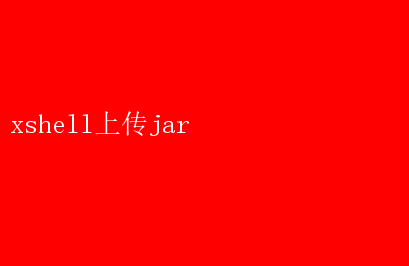
Xshell上传JAR文件:高效管理远程服务器的必备技能 在当今快速发展的软件开发领域,远程服务器的管理和部署成为开发流程中不可或缺的一环
特别是对于Java开发者而言,将编译好的JAR(Java ARchive)文件上传到远程服务器上运行,是实现应用部署的关键步骤
Xshell作为一款功能强大的终端仿真软件,凭借其直观的操作界面、丰富的功能集以及对SSH协议的完美支持,成为了众多开发者首选的远程服务器管理工具
本文将深入探讨如何通过Xshell高效地上传JAR文件至远程服务器,同时分享一些实用技巧和最佳实践,帮助开发者提升工作效率,确保部署过程顺畅无阻
一、Xshell简介及其优势 Xshell是一款专为Windows系统设计的终端模拟软件,它允许用户通过SSH、SFTP等协议安全地访问远程Linux、Unix或Windows服务器
其主要优势包括: 1.安全性:支持SSH2加密协议,确保数据传输过程中的安全性
2.多标签界面:支持在同一窗口中打开多个会话标签,便于同时管理多个服务器
3.脚本自动化:内置脚本功能,可自动执行重复任务,减少人工操作
4.拖拽传输:支持SFTP协议的拖拽功能,极大简化了文件传输过程
5.自定义快捷键:用户可以根据个人习惯设置快捷键,提升操作效率
二、准备工作 在开始上传JAR文件之前,确保已完成以下准备工作: 1.安装Xshell:从官方网站下载并安装最新版本的Xshell
2.获取服务器信息:包括服务器的IP地址、SSH端口号(默认为22)、用户名和密码或SSH密钥对
3.本地JAR文件准备:确保待上传的JAR文件已编译完成,存放在本地计算机上
4.确认SFTP服务:确保远程服务器上已开启SFTP服务,以便进行文件传输
三、通过Xshell连接远程服务器 1.启动Xshell:打开Xshell软件
2.新建会话:点击工具栏上的“新建”按钮,进入会话配置界面
3.填写会话信息:在“主机”栏输入服务器IP地址,端口号保持默认(22),选择“SSH”协议
4.身份验证:在“身份验证”选项卡中,输入用户名,并选择密码认证或公钥认证方式
如果选择公钥认证,需确保私钥文件路径正确无误
5.保存并连接:为会话命名后,点击“确定”保存设置,双击会话名称即可发起连接请求
四、使用Xshell上传JAR文件 连接成功后,即可开始利用Xshell的SFTP功能上传JAR文件
以下是详细步骤: 1.启动SFTP会话:在已连接的SSH会话窗口中,右键点击窗口顶部标题栏,选择“启动SFTP会话”
或者在菜单栏中选择“工具”->“SFTP浏览器”来打开SFTP界面
2.浏览本地文件系统:SFTP窗口左侧为本地文件系统视图,右侧为远程服务器文件系统视图
在左侧窗口中找到要上传的JAR文件
3.拖拽上传:直接选中JAR文件,拖拽至右侧远程服务器的目标目录下
Xshell将自动开始文件传输,并在底部状态栏显示传输进度
4.验证上传结果:传输完成后,通过SSH会话在远程服务器上执行`ls`命令检查目标目录,确认JAR文件已成功上传
五、高级技巧与最佳实践 1.使用脚本自动化:对于频繁上传相同目录的JAR文件,可以编写Bash脚本,结合Xshell的脚本执行功能实现自动化部署
例如,使用`scp`命令在脚本中指定源文件路径、目标服务器信息及目标路径,实现一键上传
2.利用环境变量:在Xshell中设置环境变量,存储常用的服务器信息、用户名和密码,避免每次连接时重复输入,提高效率
3.版本控制:在上传JAR文件前,建议先在本地使用Git等版本控制系统进行版本管理,确保每次上传的都是经过测试的稳定版本
4.日志记录:开启Xshell的会话日志记录功能,记录每次上传操作的详细信息,便于问题追踪和审计
5.权限管理:上传完成后,通过SSH会话检查并调整JAR文件及其所在目录的权限,确保应用运行时具有必要的读写权限
6.备份策略:在上传新版本JAR文件前,先对旧版本进行备份,以防新版本存在问题时能快速回滚
六、总结 掌握通过Xshell上传JAR文件至远程服务器的技能,对于Java开发者而言至关重要
它不仅简化了部署流程,提高了工作效率,还通过其强大的功能和安全措施,为开发过程中的文件传输提供了坚实的保障
通过结合脚本自动化、环境变量设置、版本控制等高级技巧,开发者可以进一步优化部署流程,减少人为错误,确保应用稳定、高效地运行
在数字化转型加速的今天,熟练掌握这些技能,无疑将为开发者在职业生涯中增添一份有力的竞争力
- 上一篇:Linux技巧:轻松合并文件内容
- 下一篇:Linux USB WiFi驱动安装指南